Os últimos modelos de iPad possuem excelentes câmeras que permitem tirar fotos de mais do que boa qualidade: seria uma pena não salvaguardá-las criando cópias de segurança no seu PC, também porque é uma operação extremamente simples que não requer nenhum Conhecimento avançado de informática.
Como você diz? Você é um avassalador com dispositivos tecnológicos e não sabe como "mexer" no iPad e no computador? Não há problema, abaixo está um guia passo a passo sobre como transferir fotos do iPad para o PC que está apenas esperando para ser consultado e colocado em prática. Independentemente do sistema operativo que tenha instalado no seu computador - seja Windows ou macOS - garanto-vos que encontrará respostas para todas as dúvidas que possa ter sobre a transferência de fotos e vídeos da memória do iPad para o seu computador.
Então, você pode saber o que está esperando? Reserve cinco minutos de tempo livre e tente colocar em prática todas as informações que estou prestes a lhe dar. Garanto-lhe que tudo correrá tão bem como o óleo. As instruções se aplicam a todos os modelos de iPad e todas as versões mais recentes do sistema operacional iOS. Boa leitura e divirta-se!
Transfira fotos do iPad para um PC com Windows
Se você quer saber como transferir fotos do iPad para o PC e você estiver usando o Windows, tudo o que você precisa fazer é conectar seu iPad ao computador usando o cabo Lightning / Dock fornecido. Para que o dispositivo seja reconhecido corretamente, ele deve ser instalado no seu PC iTunes, O software de multimídia da Apple. Se você ainda não fez isso, conecte-se à Windows 10 Microsoft Store e baixe o iTunes de lá.
Como alternativa, conecte-se ao site da Apple e clique no link para baixar a versão clássica do programa em seu PC. Quando o download for concluído, neste segundo caso, abra o pacote de instalação do iTunes (por exemplo, iTunes6464Setup.exe) e primeiro clique em para a frente e, em seguida, Instalar, Sim, Sim e final para completar a instalação do software.
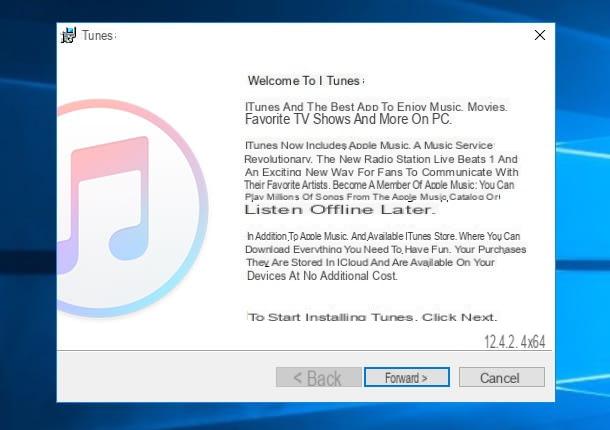
Neste ponto, conecte o iPad ao computador e aguarde a exibição de uma janela com as opções de Reprodução Automática, a seguir clique no item Importe imagens e vídeos e aguarde alguns segundos para que a caixa de importação de fotos apareça.
Se a janela de reprodução automática não aparecer, abra oExplorador de arquivos Windows (o ícone de pasta amarela localizado na parte inferior esquerda da barra de tarefas), selecione o item Computador / Este PC na barra lateral esquerda, clique com o botão direito noiPad e selecione o item Importe imagens e vídeos no menu que aparece.
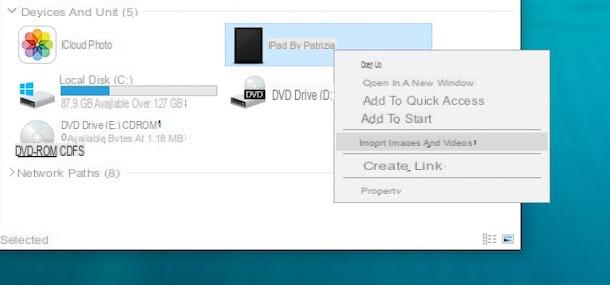
Agora, coloque a marca de seleção ao lado do item Revise, organize e agrupe os itens a serem importados e clique no botão Próximo / Importar para ver todas as fotos no iPad divididas em grupos. Portanto, escolha se deseja personalizar os nomes dos grupos de fotos, se deseja alterar os critérios de tempo de acordo com os quais os grupos de fotos são organizados (usando a barra de ajuste Ajustar grupos) e, se quiser, atribua deuses etiqueta às fotos digitando-as no campo de texto apropriado. Para finalizar clique no botão importação e aguarde a conclusão da transferência da imagem.
O procedimento pode levar vários minutos, dependendo do número de fotos (e vídeos) a serem copiados para o seu computador. Se no final da operação você deseja excluir as imagens da memória do tablet, coloque a marca de seleção ao lado do item Excluir após importação.
Você também pode personalizar as configurações para importar fotos do iPad para o PC clicando no item Outras opções que está localizado no canto inferior esquerdo. Desta forma, você pode escolher a pasta para a qual copiar as imagens, os nomes a serem atribuídos às fotos e muito mais. Por padrão, as imagens são salvas na pasta Imagens Windows em pastas nomeadas com a data atual.
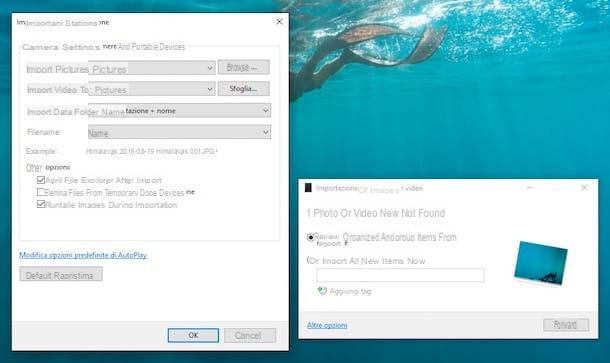
Métodos alternativos
Se você tiver um PC equipado com janelas 10, você também pode importar fotos do iPad usando o aplicativo foto Sistema operacional da Microsoft (que você pode encontrar facilmente pesquisando no menu Iniciar). Para importar fotos por meio do aplicativo de mesmo nome, clique no ícone flecha que localizado no canto superior direito, selecione as imagens e vídeos que deseja copiar para o seu PC e pressione o botão Continuando.
Alternativamente, se você não estiver interessado em catalogar e organizar fotos de forma precisa, você também pode abrir oExplorador de arquivos, vamos para Computador / Este PC e copie "manualmente" as imagens que encontrar na pasta para o seu computador iPad> Armazenamento interno> DCIM> 100APPLE.
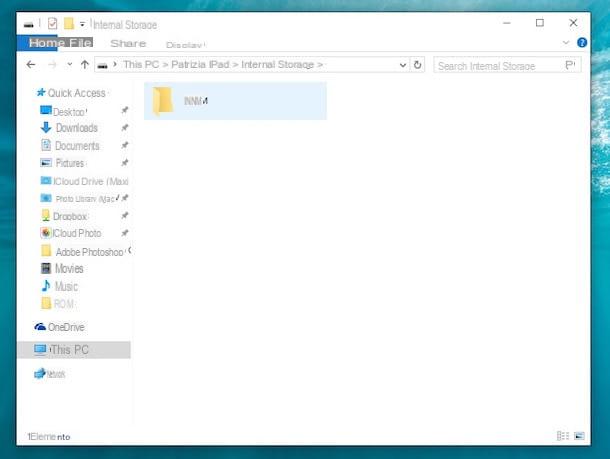
Nota: na primeira vez que conectar o iPad ao PC, você deve autorizar a comunicação entre os dois dispositivos pressionando o botão apropriado que aparece na tela do tablet.
Transfira fotos do iPad para o Mac
Transferir fotos do iPad para o computador ao usar um Mac é ainda mais fácil, pois os computadores da Apple têm iTunes pré-instalado e, o mais importante, um programa como foto que permite importar e gerenciar facilmente fotos em dispositivos portáteis (não apenas iPads, mas também iPhones, câmeras digitais e outros dispositivos).
O que isto significa? Tudo o que você precisa fazer para transferir fotos do iPad para o Mac é conectar o tablet ao computador por meio do cabo Lightning / Dock fornecido e esperar que ele abra foto (caso contrário, você pode iniciá-lo manualmente clicando no ícone do aplicativo na barra do Dock). Em seguida, aguarde as imagens no iPad carregar e clique no botão azul Importar todas as novas fotos localizado no canto superior direito para iniciar o processo de importação de fotos para o seu computador. Colocando a marca ao lado do item Excluir itens após importação você pode excluir automaticamente todas as fotos transferidas do iPad para o Mac.
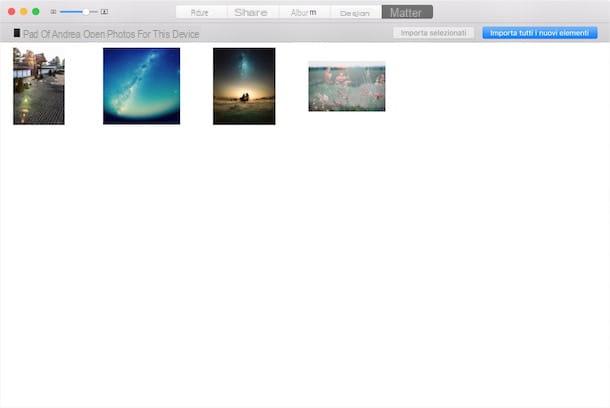
Se você não deseja importar todas as fotos do seu iPad para o seu Mac, mas apenas algumas delas, selecione-as usando a combinação cmd + clique e importe-os para o seu computador clicando no botão Importar selecionado. Se as fotos em seu iPad não forem exibidas automaticamente, selecione a guia importação localizado no canto superior direito do aplicativo Fotos.
Métodos alternativos
Ao importar fotos para o seu Mac por meio do aplicativo Fotos, elas são salvas em um arquivo que só pode ser usado pelo Fotos e programas compatíveis. Se você deseja salvá-los como arquivos JPG e PNG simples para mantê-los em uma pasta em seu computador, você deve usar o utilitário Captura de imagem localizado na pasta Mais a partir do Launchpad.
A operação do utilitário Image Capture é extremamente simples. Depois de selecionar oícone de iPad na barra lateral esquerda, basta arrastar as fotos do tablet para uma pasta de sua preferência ou, alternativamente, selecionar um destino no menu suspenso Importar para e clique no botão Importar tudo para importar todos eles.
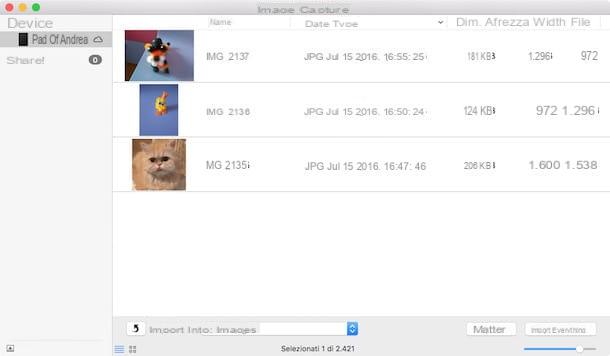
Transfira fotos do iPad para o PC via iCloud
O serviço deve estar habilitado no seu iPad por padrão Foto de streaming, que armazena automaticamente todas as fotos tiradas com o tablet no iCloud (portanto, na Internet). É uma solução totalmente gratuita e não diminui o espaço de armazenamento disponível na conta do iCloud. No entanto, possui limitações severas: as fotos são armazenadas apenas por um período total de 30 dias e com limites numéricos de 1.000 fotos por hora, 10.000 fotos por dia e 25.000 fotos por mês. Além disso, os vídeos não são armazenados, ficando, portanto, apenas na memória do iPad.
Para ter armazenamento online permanente de suas fotos (e vídeos), você deve entrar em contato com o Biblioteca de fotos do ICloud. Este é outro serviço da Apple que, ao contrário do Photo Stream, não exclui imagens após um determinado período de tempo, mas corrói o espaço no iCloud. Isso significa que para ativá-lo, você deve se inscrever em um plano pago para iCloud Drive (50 GB por € 0,99 / mês; 200 GB por € 2,99 / mês e 2 TB por € 9,99 / mês). Mais informações sobre os dois serviços da Apple podem ser encontradas em meu tutorial sobre como armazenar fotos no iCloud.
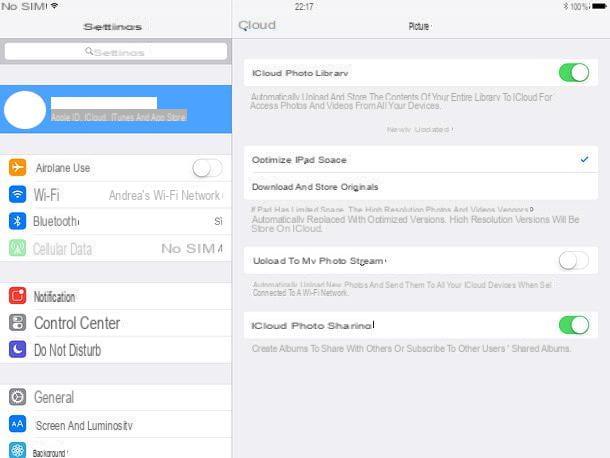
Depois de ativar o Photo Stream ou iCloud Photo Library em seu iPad (basta ir ao menu Configurações> [Nome]> iCloud> Fotos de iOS ou Configurações> iCloud> Fotos em versões mais antigas do sistema operacional da Apple), você pode sincronizar fotos automaticamente entre o iPad e o computador via Internet, sem conectar os dois dispositivos. Como? Vou explicar para você imediatamente.
- Se você usar um PC com Windows, instale o cliente iCloud oficial no seu computador a partir do Windows 10 Microsoft Store ou, se você estiver usando uma versão mais antiga do sistema operacional da Microsoft, do site da Apple (clicando no link No Windows 7 e Windows 8, você pode baixar o iCloud para Windows no site da Apple, faça login usando seus dados Apple ID (o mesmo que você configurou no iPad) e coloque a marca de seleção ao lado do item foto. As fotos do ICloud serão baixadas automaticamente para o seu PC, em uma versão otimizada, na pasta Fotos do ImagesiCloud.
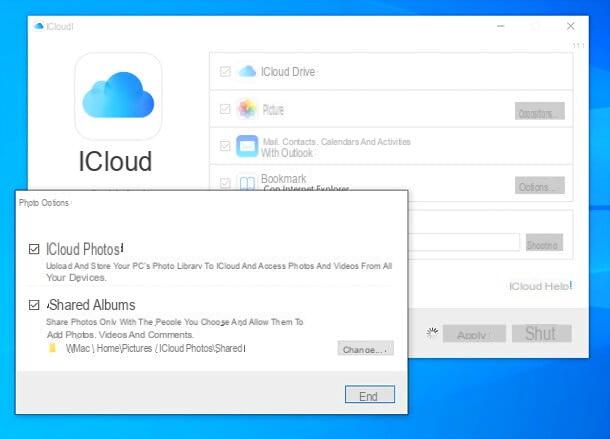
- Se você usar um Mac, você abre Preferências do Sistema, clique no ícone Apple ID / iCloud e certifique-se de que a função de sincronização está ligada foto e que o ID Apple configurado no computador e no iPad é o mesmo. Isso é tudo! Agora abra o aplicativo foto e as fotos armazenadas no iCloud serão importadas automaticamente para o iCloud.
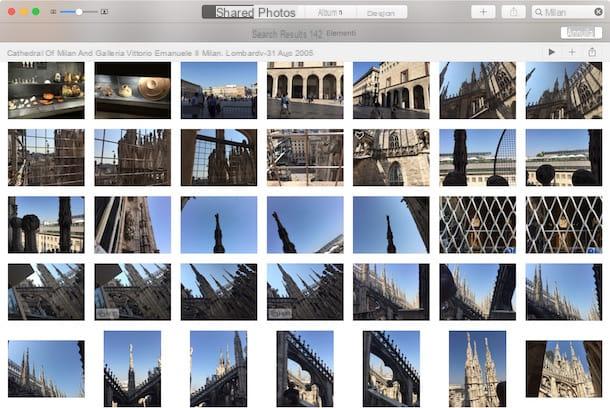
Também saliento que, ao ativar a biblioteca de fotos do iCloud, você pode se conectar ao site iCloud.com do seu computador (usando qualquer navegador) e acessar toda a sua biblioteca de fotos clicando no ícone foto. Obviamente, o acesso ao site deve ser feito com o mesmo Apple ID utilizado no iPad. Você pode baixar as fotos selecionando-as (você pode pressionar Ctrl + a o cmd + a para selecionar todos) e pressionando o ícone Nuvola localizado no canto superior direito.
Soluções alternativas para transferir fotos do iPad para o PC
Existem também soluções alternativas para transferir fotos do iPad para o PC. Alguns deles envolvem o uso de sistemas em nuvem, enquanto outros contam com a comunicação sem fio direta entre o tablet e o computador. Aqui estão alguns que eu recomendo que você experimente.
- Google Fotos - este é um aplicativo do Google que permite sincronizar automaticamente todas as fotos e vídeos feitos com o iPad para o Google Drive. Uma espécie de fototeca do iCloud, mas gratuita e sem limites de armazenamento. O único limite imposto pelo plano gratuito do serviço está relacionado à resolução das fotos, que não pode ultrapassar 16MP, e dos vídeos, que não pode ultrapassar 1080p.
- Airdrop - se você tiver um iPad e Mac relativamente recentes, poderá passar fotos do tablet para o computador usando o AirDrop. Se você nunca ouviu falar, é um sistema de compartilhamento de arquivos sem fio que usa Bluetooth e Wi-Fi para conectar dispositivos Apple. Para entender melhor como funciona, leia meu guia sobre como funciona o AirDrop.
- Send Anywhere - é um serviço semelhante ao AirDrop, mas multiplataforma e que também funciona explorando a Internet. É compatível com iPad, iPhone, Android, Windows e macOS. Para que funcione, basta copiar o código gerado pelo dispositivo que está enviando o arquivo e colá-lo, ou melhor, digitá-lo no dispositivo receptor.


























